Si está de vacaciones o en un negocioviaje, se convertiría en una necesidad imperiosa de enviar automáticamente un correo electrónico indicando formas alternativas de contactarlo. En Outlook 2010, puede manejar automáticamente los correos electrónicos entrantes de cierta manera, es decir, creando una plantilla que incluya números de teléfono importantes, direcciones, etc. para contacto inmediato. Siempre que lo contactemos por correo electrónico, la plantilla de correo especificada se enviará automáticamente como respuesta. En esta publicación crearemos una regla simple que eventualmente le permitirá crear una respuesta automática. Para usar esta función, necesitará que Microsoft Exchange Server esté configurado con Outlook 2010.
Para comenzar, primero tenemos que hacer una plantilla que se enviará automáticamente a la dirección de correo electrónico del remitente, para este lanzamiento de Outlook 2010 y navegar a Casa pestaña y haga clic en Nuevo Email. Ahora COponer una plantilla de correo electrónico adecuada.

Ahora desde el menú Archivo, haga clic en Guardar como.
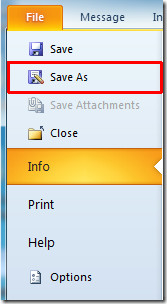
Te llevará a Guardar como diálogo, desde Guardar como tipo opciones, haga clic Plantilla de Outlook (* .oft). Déle un nombre apropiado y haga clic Salvar
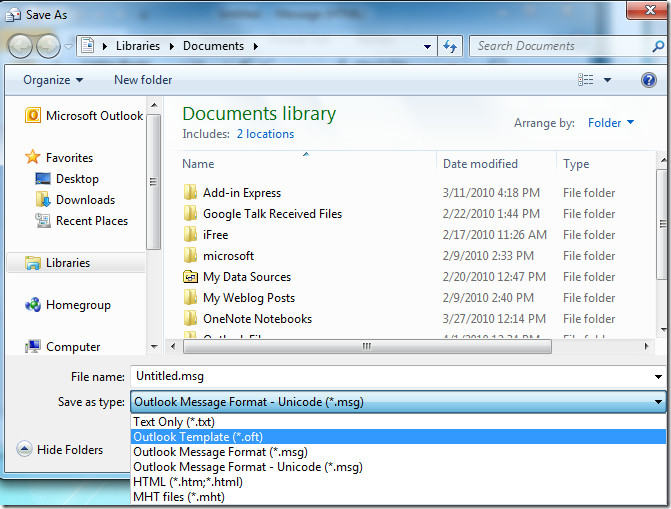
Ahora dirígete a Casa pestaña y de Reglas opciones, haga clic Administrar reglas y alertas.

Diálogo de reglas y alertas aparecerá, haga clic Nueva regla, ya verás Asistente de reglas diálogo. Debajo Comience desde una regla en blanco, seleccionar Aplicar regla en los mensajes que recibo, y haga clic próximo.
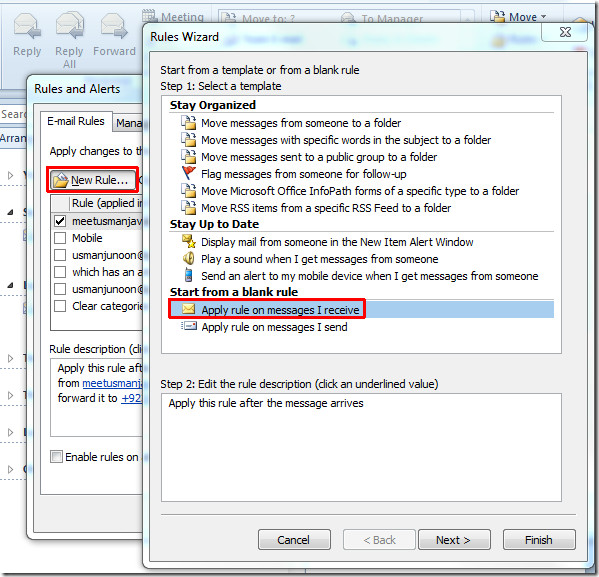
En este paso, habilite enviado solo a mí opción y haga clic Próximo.
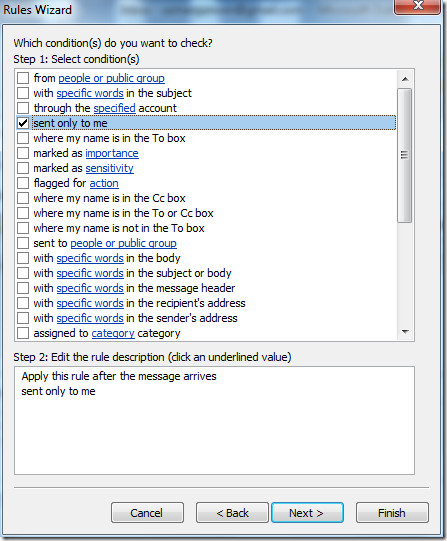
Ahora habilita Responder usando una plantilla específica y desde el panel inferior haz clic una plantilla específica. UNA Seleccione una plantilla de respuesta se abrirá el cuadro de diálogo, desde Pase a ver opciones, haga clic Plantillas de usuario en el sistema de archivos. Ahora seleccione la plantilla previamente guardada y haga clic Abierto, como se muestra en la captura de pantalla a continuación.
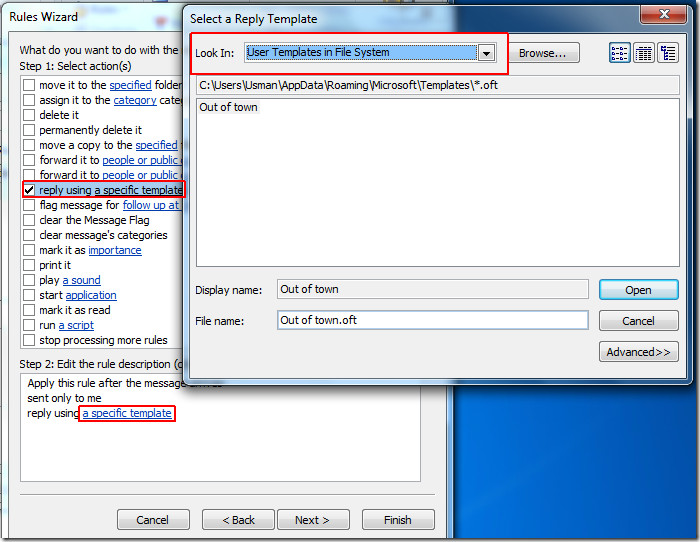
En la parte inferior del cuadro de diálogo, verá que se inserta el archivo de plantilla. Hacer clic Terminar para terminar con el mago
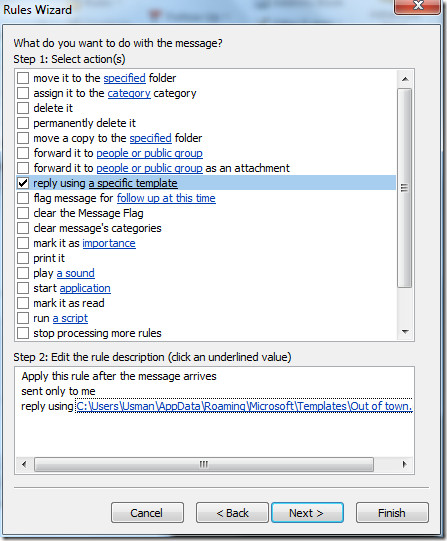
Volverá al cuadro de diálogo Reglas y alertas, ahora puede ver la regla recién creada con el nombre de enviado solo a mí. Haga clic en Aceptar para continuar.
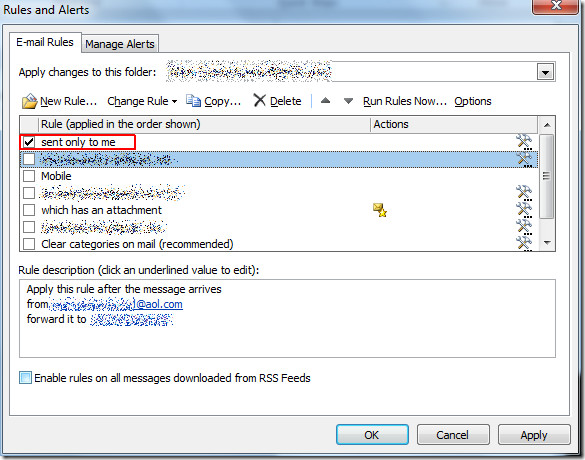
Ahora, cuando alguien le envíe un correo electrónico, se enviará automáticamente un correo de respuesta automática (plantilla seleccionada) a la dirección de correo electrónico del remitente.
También puede consultar guías revisadas anteriormente sobre Aplicar reglas en mensajes de texto (SMS) y seguimiento de correo electrónico en Outlook 2010.













Comentarios